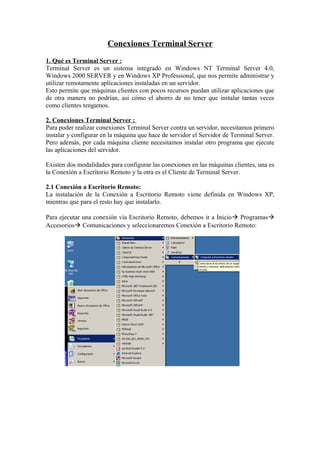
Conexiones terminal server
- 1. Conexiones Terminal Server 1. Qué es Terminal Server : Terminal Server es un sistema integrado en Windows NT Terminal Server 4.0, Windows 2000 SERVER y en Windows XP Professional, que nos permite administrar y utilizar remotamente aplicaciones instaladas en un servidor. Esto permite que máquinas clientes con pocos recursos puedan utilizar aplicaciones que de otra manera no podrían, así cómo el ahorro de no tener que instalar tantas veces como clientes tengamos. 2. Conexiones Terminal Server : Para poder realizar conexiones Terminal Server contra un servidor, necesitamos primero instalar y configurar en la máquina que hace de servidor el Servidor de Terminal Server. Pero además, por cada máquina cliente necesitamos instalar otro programa que ejecute las aplicaciones del servidor. Existen dos modalidades para configurar las conexiones en las máquinas clientes, una es la Conexión a Escritorio Remoto y la otra es el Cliente de Terminal Server. 2.1 Conexión a Escritorio Remoto: La instalación de la Conexión a Escritorio Remoto viene definida en Windows XP, mientras que para el resto hay que instalarlo. Para ejecutar una conexión vía Escritorio Remoto, debemos ir a Inicio Programas Accesorios Comunicaciones y seleccionaremos Conexión a Escritorio Remoto:
- 2. Al ejecutar el escritorio remoto nos aparecerá un cuadro de diálogo donde nos pide la máquina a la que nos queremos conectar. Dirección al servidor que nos queremos conectar (nombre de la máquina o dirección IP). Inicializa la conexión Cancela la contra dirección conexión Despliega un cuadro de introducida diálogo para configurar la Ayuda de Windows conexión. asociada A continuación explicaremos pestaña por pestaña cada una de las opciones de configuración que hay.
- 3. Pestaña General : Al introducir el usuario, tenemos que tener en cuenta que ha de estar dado de alta antes en el servidor. Nombre del servidor o dirección IP a la que nos vamos a conectar Usuario y contraseña con la que nos conectamos. Solo en el caso que trabajemos en una red con dominio Abre un fichero .rdp, para ver una conexión guardada anteriormente Muestra solo una parte de las opciones Guarda la configuración Cancela la conexión de la conexión en un en curso fichero .rdp Inicia la conexión Muestra la ayuda de Windows Pestaña Mostrar : Permite seleccionar el tamaño de la ventana en la que veremos nuestra sesión. Permite seleccionar la paleta de colores
- 4. Pestaña de Recursos Locales: Permite escuchar lo mismo que en el Servidor Permite activar las combinaciones de teclas de Windows. Dispositivos locales: Unidades de disco: Solo en Windows XP, permite mapear nuestras unidades de disco. Impresoras: Permite que nuestra impresora esté disponible como impresora del Servidor de terminales. Puertos Serie: Sólo en Windows XP, y nos permite mapear puertos serie para impresoras. Pestaña Programas: Iniciar un programa permite que una conexión abra directamente una aplicación en el servidor sin pasar por el escritorio. Hay que introducir la ruta y el nombre de la aplicación como si estuviéramos en el Servidor. Si la aplicación necesita iniciarse en una carpeta determinada, hay que indicárselo también.
- 5. Pestaña de rendimiento: Permite escoger la velocidad de conexión. Permite ver el fondo del escritorio del servidor Permite ver el contenido de una ventana mientras se arrastra a otra posición Guarda en disco una caché de lo que se nos muestra Conexiones predeterminadas: El conjunto de opciones anteriores permiten configurar una determinada conexión, pero no es necesario que cada vez que queramos conectarnos a una misma máquina tengamos que configurar la conexión desde cero. Por eso podemos guardarla como un fichero .rdp (visto anteriormente), y seleccionarla cada vez que queramos conectarnos a ella.
- 6. 2.2 El Cliente de Terminal Server El cliente de Terminal Server es un programa que se ha de instalar en las máquinas clientes. Para acceder a él, tendremos que ir al menú InicioProgramasClientes de Terminal Server y ejecutar Cliente de Terminal Server o si tenemos la conexión predefinida, pues la conexión en concreto. Cuando arrancamos el Cliente de Terminal Server, se muestra una nueva ventana donde podremos escoger que conexión deseamos iniciar. Nombre de la máquina o dirección IP a la que queremos conectarnos. Tamaño de la ventana en la que visualizaremos nuestra sesión Referente a la versión del Cliente Terminal Server Inicia la conexión. Ayuda de Windows Cancela el inicio de la conexión
- 7. Administrador Terminal Server Siguiendo la misma ruta que para el Cliente de Terminal Server, llegamos a un nuevo programa que permite administrar todas las conexiones que tengamos creadas. Al ejecutar el Administrador de conexiones de cliente, se visualiza un programa como el siguiente. Detalles de las conexiones. Área donde encontramos todas las conexiones que hemos creado hasta el momento Crea una nueva Una conexión Elimina la conexión conexión creada. seleccionada Propiedades de la conexión seleccionada
- 8. Todos los iconos que encontramos encima de las conexiones, representan funcionalidades que podemos encontrar si vamos al menú Archivo. Si queremos visualizar las propiedades, nos aparecerá una nueva ventana con tres pestañas, que explicaremos a continuación: Pestaña General: Información general de la conexión Inicia la sesión con el usuario, constraseña y dominio introducidos, de forma automática
- 9. Pestaña Opciones de Conexión: Permite definir el tamaño de la ventana con la que visualizaremos nuestra sesión Opciones al iniciar el programa Afecta al rendimiento Pestaña Programa: Permite escoger si al iniciar la sesión, nos conectamos al escritorio del servidor o directamente a un programa instalado en él. En este caso hay que indicar la ruta exacta. Permite cambiar el icono con el que se visualiza la conexión
